はじめに
テストコードを流す時、ローカルにDBを作成する人も多いと思いますが、クラウド時代に使いこなしてるふりをするために、BluemixのDb2 Warehouse on Cloudを利用して実装してみました。
前提
ある程度Mavenについて理解していること。EclipseでMavenシンプルプロジェクトを作成してあること。JPAを利用していること。Bluemixのアカウント持っていること。
ローカルの準備
1.Db2 on CloudのDriverダウンロードします。
2.Mavenプロジェクトにlibというフォルダを作成し,ダウンロードしたドライバをそのフォルダ配下に置きます

3.プロジェクトのDependencyに追加します。
4.Buildの手順を定義します。
pom.xmlに少なくとも以下のコードが必要です。
pom.xml
<!-- 手順3-->
<!-- DB2 on Cloud Driver-->
<dependencies>
<dependency>
<groupId>com.ibm</groupId>
<artifactId>db2jcc4</artifactId>
<version>1.0.0</version>
<scope>system</scope>
<systemPath>${project.basedir}/lib/db2jcc4.jar</systemPath>
</dependency>
</dependencies>
<!-- 手順4-->
<build>
<plugins>
<plugin>
<groupId>org.apache.maven.plugins</groupId>
<artifactId>maven-resources-plugin</artifactId>
<executions>
<execution>
<id>add-it-resources</id>
<phase>pre-integration-test</phase>
<goals>
<goal>copy-resources</goal>
</goals>
<configuration>
<outputDirectory>${project.build.directory}/it-classes</outputDirectory>
<resources>
<resource>
<directory>src/main/resources</directory>
</resource>
<resource>
<directory>src/it/resources</directory>
</resource>
</resources>
</configuration>
</execution>
</executions>
</plugin>
</plugins>
</build>
Db2 Warehouse on Cloud準備
1.Db2 Warehouse on Cloudサービス作成
カタログをクリックし、検索バーに「Db2 Warehouse on Cloud」を入力します。クリックし、作成します。
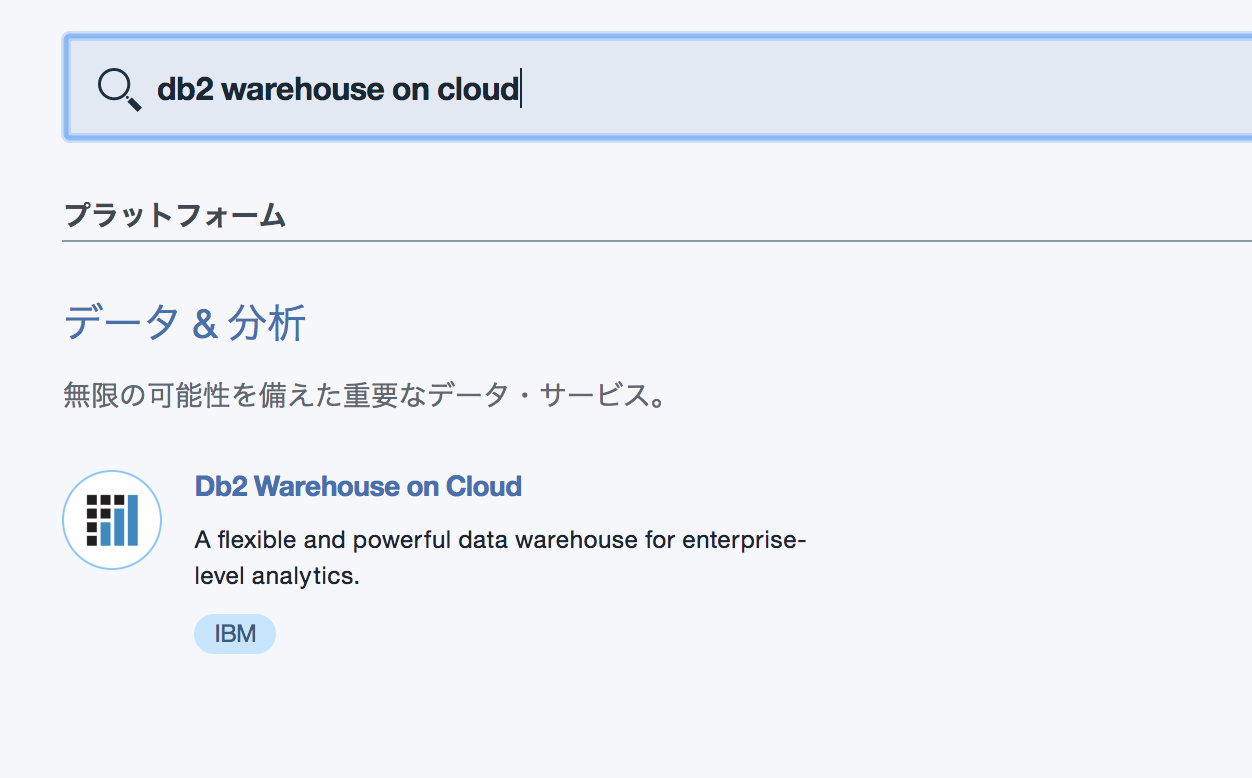
2.接続情報取得
3)「資格情報表示」をクリックすると接続情報が表示されます。
persistence.xml編集
src/test/javaの配下に「META-INF」というフォルダーを作成に、中にpersistence.xmlファイルを作成します。
persistence.xml
<?xml version="1.0" encoding="UTF-8"?><persistence xmlns="http://java.sun.com/xml/ns/persistence" version="2.0" xmlns:xsi="http://www.w3.org/2001/XMLSchema-instance" xsi:schemaLocation="http://java.sun.com/xml/ns/persistence http://java.sun.com/xml/ns/persistence/persistence_2_0.xsd">
<persistence-unit name="TEST">
<class>com.abc.entity.Tablename1</class>
<class>com.abc.entity.Tablename2</class>
<properties>
<property name="javax.persistence.jdbc.driver" value="com.ibm.db2.jcc.DB2Driver"/>
<property name="javax.persistence.jdbc.url" value="資格情報のjdbcurl"/>
<property name="javax.persistence.jdbc.user" value="資格情報のuser"/>
<property name="javax.persistence.jdbc.password" value="資格情報のpassword"/>
<property name="javax.persistence.jdbc.Schema" value="schema名"/>
</properties>
</persistence-unit>
</persistence>
やってみた感想
テストコードを流すためにかかる時間が長いのは事実ですが、本番環境とほぼおなじ環境を作るためにもあり、今後CloudのDBを使いこなせるためにも、いい練習だと思います。

